È tra le applicazioni più utilizzate e apprezzate dagli utenti iPhone, ma non tutti riescono a sfruttarne al massimo le funzionalità e le potenzialità. Stiamo parlando di Messaggi, l'app di messaggistica istantanea funzionante esclusivamente su piattaforma iOS. Conoscendo i giusti trucchi, infatti, si riuscirà a creare delle scorciatoie da tastiera per rispondere più in fretta, modificare immagini, cancellare con una sola gesture e far sì che l'iPhone legga i messaggi che riceviamo sulla nostra casella personale.
Rispondere al volo
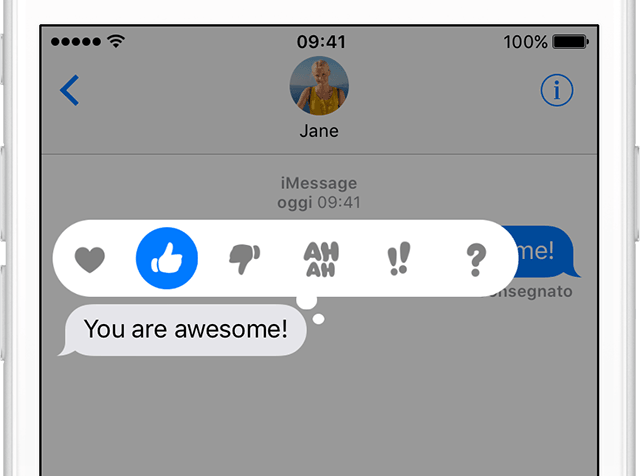
Avete ricevuto un messaggio da un vostro amico e, nonostante siate di fretta, non volete lasciarlo senza risposta? Potete sempre ricorrere alle risposte veloci ai messaggi, il modo più semplice e immediato per comunicare con i vostri contatti. In questo caso non si tratta di un vero e proprio trucco, ma di una scorciatoia per velocizzare le vostre comunicazioni. Per inviare una reazione sarà sufficiente premere per qualche secondo sul messaggio appena ricevuto e scegliere una delle sei opzioni disponibili: si potrà esprimere approvazione (il cuore e il pollice in alto), disapprovazione (il pollice verso), dubbio e sorpresa (i punti esclamativi e i punti interrogativi) o divertimento (risate).
Personalizzare le risposte automatiche alle chiamate
Nel caso riceviate una chiamata e, per qualunque motivo, non potete rispondere immediatamente, iOS vi offre la possibilità di inviare un SMS con il quale spiegare le motivazioni della non risposta. Volendo, l'utente può decidere di personalizzare queste risposte, così da renderle più adatte ai propri scopi. Per farlo si dovrà accedere alle Impostazioni dell'iPhone, scorrere fino a incontrare la voce Telefono e qui scegliere Rispondi con messaggio. All'interno, si potranno personalizzare i tre messaggi a proprio piacimento.
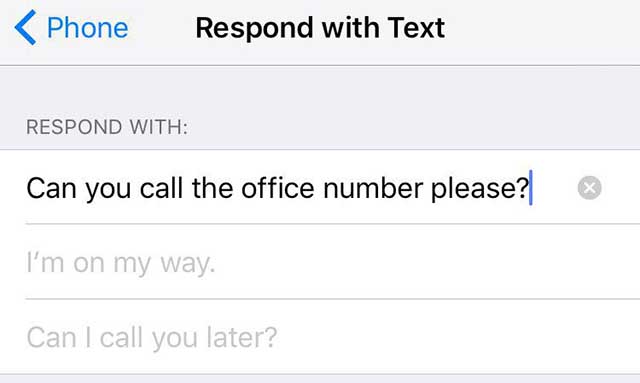
Inviare ricevute di lettura
Con iOS 10, Apple ha introdotto la possibilità di inviare ricevute di lettura dei messaggi ricevuti sul proprio iPhone. Di default questa funzionalità è disattivata, ma si può attivare molto semplicemente: da Impostazioni, scorrere fino alla voce Messaggi e qui attivare l'opzione "Invia ricevute di lettura". In questo modo, chiunque ci invierà un messaggio, potrà verificare se lo abbiamo ricevuto e letto. Volendo, però, è possibile gestire questa opzione singolarmente, per ogni singolo contatto con il quale si è messaggiato: basterà entrare nella conversazione, premere sull'icona "i" in alto a destra e, nella finestra che si apre, attivare l'invio di ricevuta di lettura.
Scoprire a che ora è stato inviato il messaggio
Siete degli inguaribili curiosoni e volete scoprire a che ora vi sono stati inviati dei messaggi? Nulla di più semplice: all'interno della conversazione dovrete scorrere da destra verso sinistra e potrete leggere gli orari in corrispondenza di ogni messaggio.
Modificare le immagini da Messaggi
Apple Messaggi dà la possibilità agli utenti di inviare immagini e foto ai propri contatti come allegati di MMS. Volendo, prima di effettuare l'invio, è possibile anche modificare la foto, aggiungendo scritte ed effetti personalizzati. I trucchi, in questo caso, sono molto semplici: all'interno della conversazione, premere sull'icona della macchinetta fotografica e scegliere una delle foto già presenti in galleria oppure realizzarne una ex novo. Una volta che comparirà nel campo testo, premere sulla foto e successivamente sulla voce Strumenti: da qui si potrà disegnare a mano libera scegliendo i colori dalla palette presente nella parte bassa della schermata.
Creare scorciatoie da tastiera per i messaggi
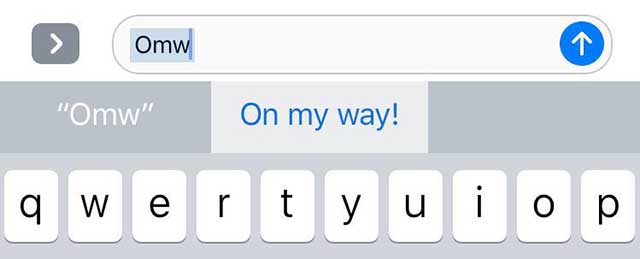
Siete soliti utilizzare frasi fatte o siete molto ripetitivi nelle vostre risposte? Con iOS potete creare delle scorciatoie che potrete utilizzare per digitare più velocemente i messaggi che più utilizzate. Accedete alle Impostazioni, premete su Generali e successivamente Tastiera. All'interno della voce Sostituzione testo potrete creare tutte le scorciatoie che volete (ad esempio, "cmq" per "comunque"; "xké" al posto di "perché" e così via). Terminata questa operazione, basterà digitare l'abbreviazione scelta per vedere comparire, tra i suggerimenti della tastiera, la frase completa.
Scuotere per cancellare
Avete sbagliato a digitare un messaggio e non volete perder tempo a cancellare con la tastiera? Basterà scuotere l'iPhone per vedere comparire sullo schermo del melafonino la finestra "Annulla inserimento". Premendo sul pulsante annulla, il messaggio sarà cancellato e si potrà ricominciare a digitare da capo.
Scrivere messaggi in modalità panorama
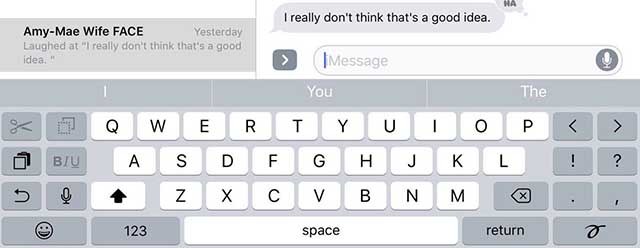
Avete dita un po' più grandi del normale e avete difficoltà a scrivere messaggi con la tastiera iPhone? L'app Messaggi prova a semplificarvi la vita grazie alla modalità "Panorama". Prima di digitare il messaggio sarà sufficiente ruotare il melafonino e attendere qualche istante: la tastiera cambierà orientamento e i tasti saranno più larghi. Inoltre, sarà possibile attivare la funzionalità per scrivere a mano, così da poter inviare messaggi e testi personalizzati.
Messaggi letti dall'iPhone
Anche se non rientra pienamente tra i trucchi di Messaggi, si tratta di una funzionalità utile ai più, soprattutto se si è soliti utilizzare l'iPhone mentre si è alla guida. Il melafonino, infatti, può leggere i messaggi che ci arrivano, evitandoci così distrazioni inutili e pericolose. Tutto quello che si dovrà fare sarà aprire le Impostazioni, scegliere Generale e Accessibilità. Attivando l'opzione Leggi selezione, si potranno ascoltare i messaggi letti dalla voce dell'iPhone: basterà tenerci il dito su per qualche secondo, scegliere la voce "Leggi ad alta voce" e il gioco è fatto.




